
ケモノ化計画! 全アバター共通事項
ケモノ化計画!を購入いただきありがとうございます。
全アバターに共通する事項を以下に記載します。
【モフパーツのPSD編集方法】
どうしても顔と頬モフの色が合わない…そんな時はPSDを編集してみてください。
①「ファーテクスチャ.PSD」ファイルを開きます。
②Unityの画面をスクリーンショット(PrintScreenボタンなど、お使いの環境によって異なります)して画像編集ソフトで開き、頬の部分の色をスポイト機能を使い色を取得します。
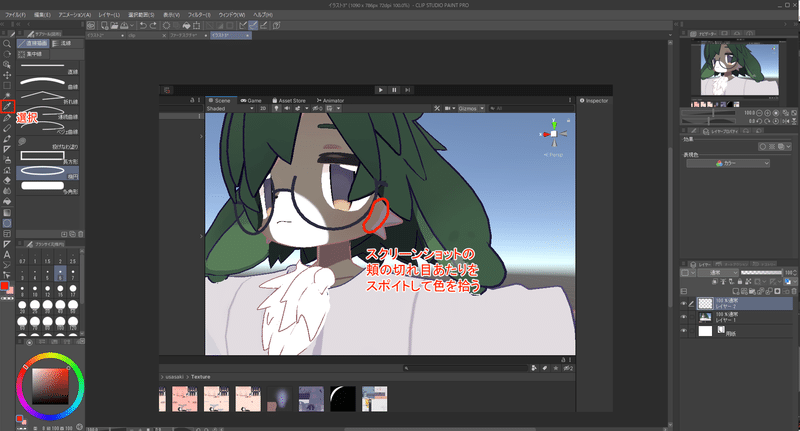
③ファーテクスチャの「☆ほっぺの色で塗りつぶし」をスポイトした色で塗りつぶします。同様に胸の部分も任意の色で塗りつぶし、pngで出力します。

④unityの「KEMONO keikaku」→「Fur tex」→「no 2ndcolor」フォルダを開き、「Fur no2nd」マテリアルのメインカラーと輪郭線の「◎色」左隣の四角に先ほど作成したテクスチャをそれぞれ適用します。
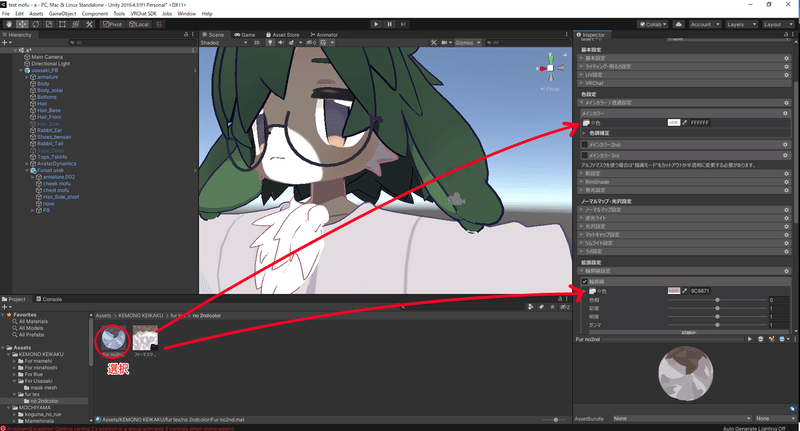
⑤「Fur no2nd」マテリアルを「cheek mofu」「chest mofu」「nose」のSkinned Mesh RendererのMaterialsの「Element 0」に適用します。

⑥だいたい綺麗に色が合います!ヨシ!
【Tips】
その他細かい事項です。随時追加予定。
・服や髪を変えたらモフが埋まった/形を変更したい
→頬モフ、胸モフには微調整用シェイプキーがありますのでご活用ください。
・パーツの位置を動かすには?
→アーマチュア内の「munemofu.01」、「hohomofuL.001」「hohomofu.R.001」「nose」の位置を変えてください。
・鼻の色が2種類ある!
→Assets内「KEMONO KEIKAKU」→「fur tex」フォルダ内におまけでpink noseの画像ファイルが入っています。お好みで「Fur 〇〇(アバター名)」マテリアルの「メインカラー ⦿色」に適用してください。(※同フォルダ内にあるFurマテリアルではありません。)
・テクスチャの焼き込みって必須?
→テクスチャの焼き込みを行うことにより容量の削減、及びQuest対応が楽になります。またFriend以外からSafetyがかかってアバターが表示される場合、メインカラー2nd\3rdが表示されない場合があるそうなので、顔パーツ・モフパーツ共に焼き込みをお願いします。
・ライティングの強いワールドに行ったら頬と胸モフだけ色が違う!
→完成したアバターを右クリックして、liltoon→fix lightingを押すといい感じになります!

この記事が気に入ったらサポートをしてみませんか?
